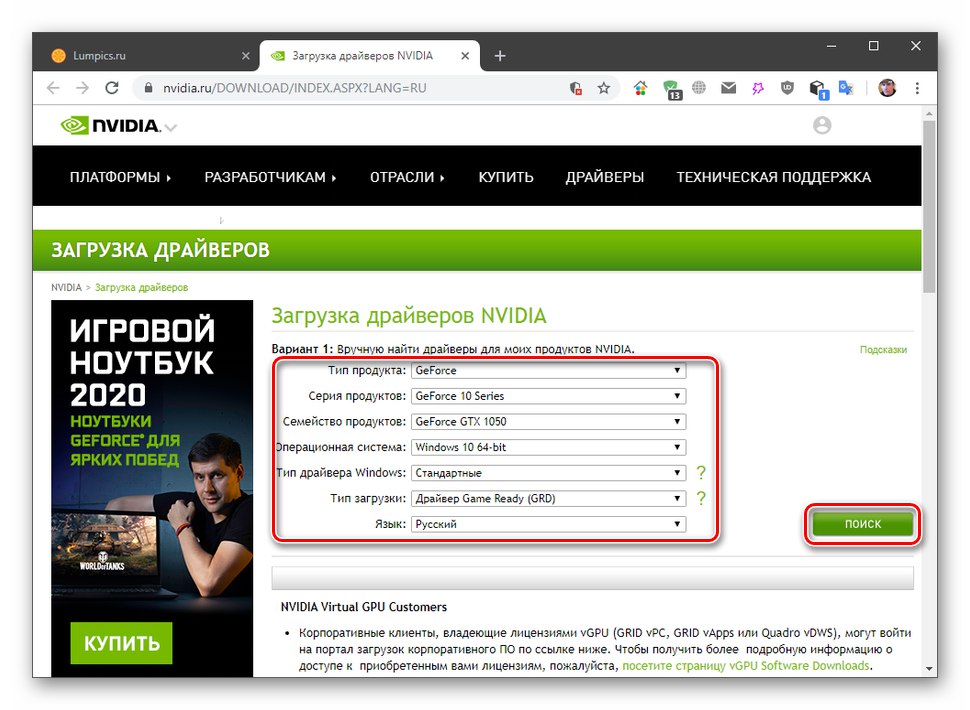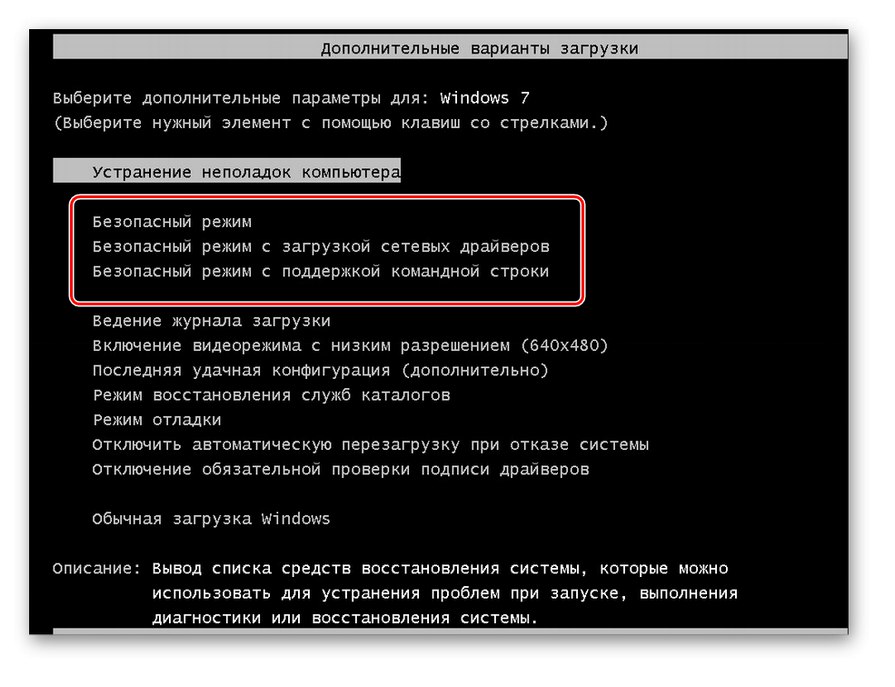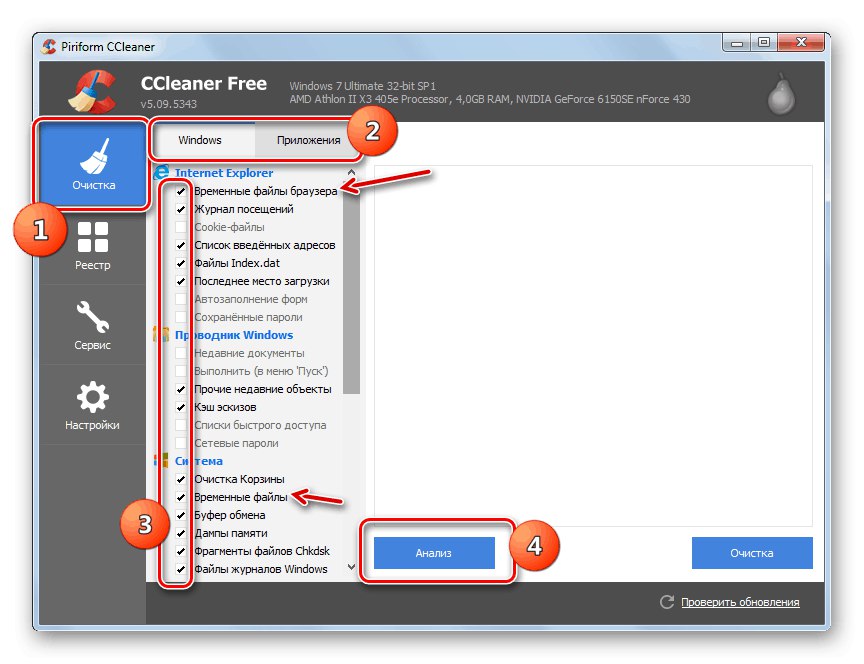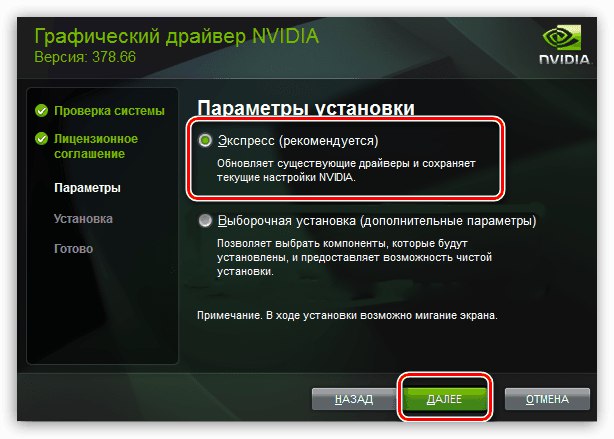Při práci na počítači se systémem Windows se často vyskytují kritické chyby doprovázené BSOD. Dnes budeme analyzovat jednu z těchto nehod, během níž se zobrazí modrá obrazovka smrti s vyznačeným ovladačem dxgkrnl.sys.
BSOD dxgkrnl.sys ve Windows 7
Tento systémový soubor je součástí softwaru pro správu grafického adaptéru NVIDIA (grafické karty). Důvody BSOD spočívají v poškození komponent, zastarání nebo nekompatibilitě aktuálního ovladače s OS nebo jeho nejnovějšími aktualizacemi. Níže uvádíme hlavní způsoby, jak eliminovat nejběžnější faktory ovlivňující výskyt chyby.
Důvod 1: Poškozený a zastaralý řidič
Toto je nejčastější příčina modré obrazovky smrti dxgkrnl.sys. Je vyloučeno přeinstalováním softwaru NVIDIA pomocí konkrétního algoritmu.
- Stáhněte si ovladač grafické karty z oficiálních webových stránek.
![Stahování ovladačů pro grafickou kartu NVIDIA z oficiálních webových stránek]()
Více informací:
Určení produktové řady grafických karet Nvidia
Přejít na stránku ke stažení - Software odstraňujeme pomocí specializovaného softwaru. Musíte to udělat v „Nouzový režim“.
![Spusťte v nouzovém režimu systému Windows 7]()
Více informací:
Způsoby odinstalování softwaru NVIDIA z počítače
Vstup do nouzového režimu ve Windows 7 - Pobyt uvnitř „Nouzový režim“, očistíme počítač od zbývajících „ocasů“ ovladače pomocí CCleaner... Pokud jste k odinstalování použili programy DDU nebo Revo Uninstaller, můžete tento krok přeskočit.
![Vymazání nevyžádané pošty z počítače pomocí CCleaner ve Windows 7]()
Více informací: Oprava chyb a odstraňování odpadků v počítači se systémem Windows 7
- Odcházíme od „Nouzový režim“ a nainstalujte balíček stažený v kroku 1 obvyklým způsobem. V článku dostupném na níže uvedeném odkazu se volá požadovaný odstavec „Ruční aktualizace“.
![Expresní instalace ovladače pro grafickou kartu NVIDIA]()
Více informací: Aktualizace ovladačů grafické karty NVIDIA
Důvod 2: Přetaktování
Může dojít k selhání ovladače grafické karty na modré obrazovce v důsledku nadměrné spolehlivosti frekvencí GPU nebo paměti. Řešením zde bude buď úplné odmítnutí přetaktování, nebo snížení parametrů na přijatelnou úroveň (stanoveno experimentálně).

Více informací: Přetaktování grafiky NVIDIA GeForce
Důvod 3: Paralelní načítání GPU
Paralelním načítáním rozumíme simultánní provoz grafické karty několika programy. Může to být například hraní a těžba nebo vykreslování GPU v různých kombinacích. Zvláštní pozornost by měla být věnována těžbě digitální měny, protože poměrně silně zatěžuje řadič grafické paměti, což je nejčastější důvod „havárií“.
Důvod 4: Viry
Pokud výše uvedená doporučení nevedla k požadovanému výsledku, měli byste přemýšlet o možnosti infikování počítače viry. V takové situaci je nutné skenovat disky pomocí speciálních programů a odstranit škůdce. Další možností je vyhledat bezplatnou pomoc z dobrovolnických zdrojů. Poté, co je počítač „vyléčen“, měli byste znovu nainstalovat instalaci podle pokynů z prvního odstavce.
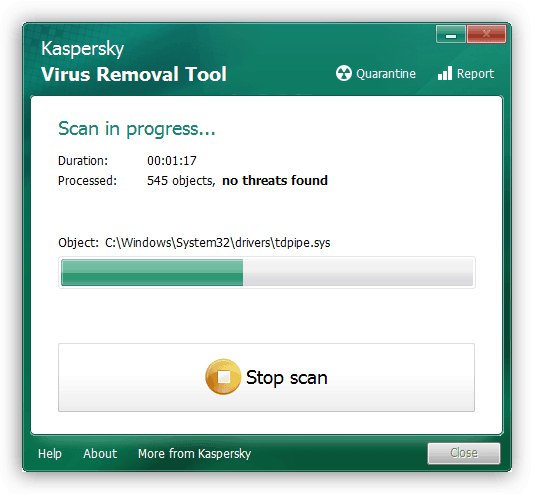
Více informací: Jak vyčistit počítač před viry
Důvod 5: Porucha zařízení
Dalším důvodem nestabilního provozu grafického subsystému je fyzická porucha grafické karty. Hlavním příznakem je selhání normálního fungování zařízení po všech výše uvedených manipulacích. V tomto případě existuje pouze jedna cesta ven - kontaktování specializované dílny pro diagnostiku a opravy.
Závěr
Oprava chyby BSOD dxgkrnl.sys v systému Windows 7 se v zásadě scvrkává na přeinstalování ovladače grafické karty. Pokud pokyny nepomohly zbavit se „havárií“, měli byste myslet na další faktory - nadměrné přetaktování nebo načtení řadiče paměti, stejně jako na možný virový útok nebo poruchu zařízení.